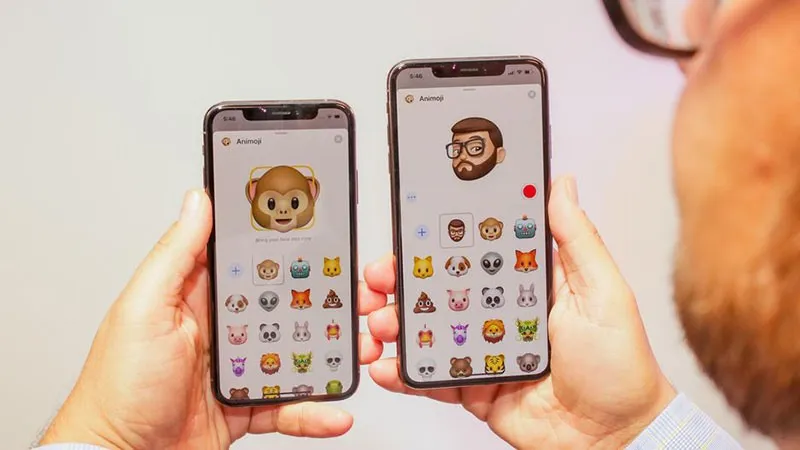Nếu bạn có một chiếc iPhone XS hoặc trong dòng X series, có một tính năng được gọi là Animoji có thể giúp bạn có trải nghiệm thú vị với biểu tượng cảm xúc của bạn lên một bậc. Đây là cách sử dụng nó.
Nếu bạn có một chiếc iPhone XS hoặc trong dòng X series, có một tính năng được gọi là Animoji có thể giúp bạn có trải nghiệm thú vị với biểu tượng cảm xúc của bạn lên một bậc. Đây là cách sử dụng nó.
Bạn đang đọc: Cách sử dụng Animoji trên iPhone XS, iPhone XS Max và iPhone XR

Animoji sử dụng camera mặt trước của iPhone XS và các sản phẩm trong dòng X series để theo dõi các biểu cảm trên khuôn mặt của bạn và sau đó gán chúng lên các biểu tượng để làm cho mọi thứ trở nên sống động hơn. Bạn có thể chọn giữa các biểu tượng khác nhau như một con mèo, chó, gà, khủng long, hoặc kỳ lân, hoặc tạo “Memoji” của riêng bạn trông giống như bạn. Đây là cách bắt đầu.
Cách truy cập Animoji
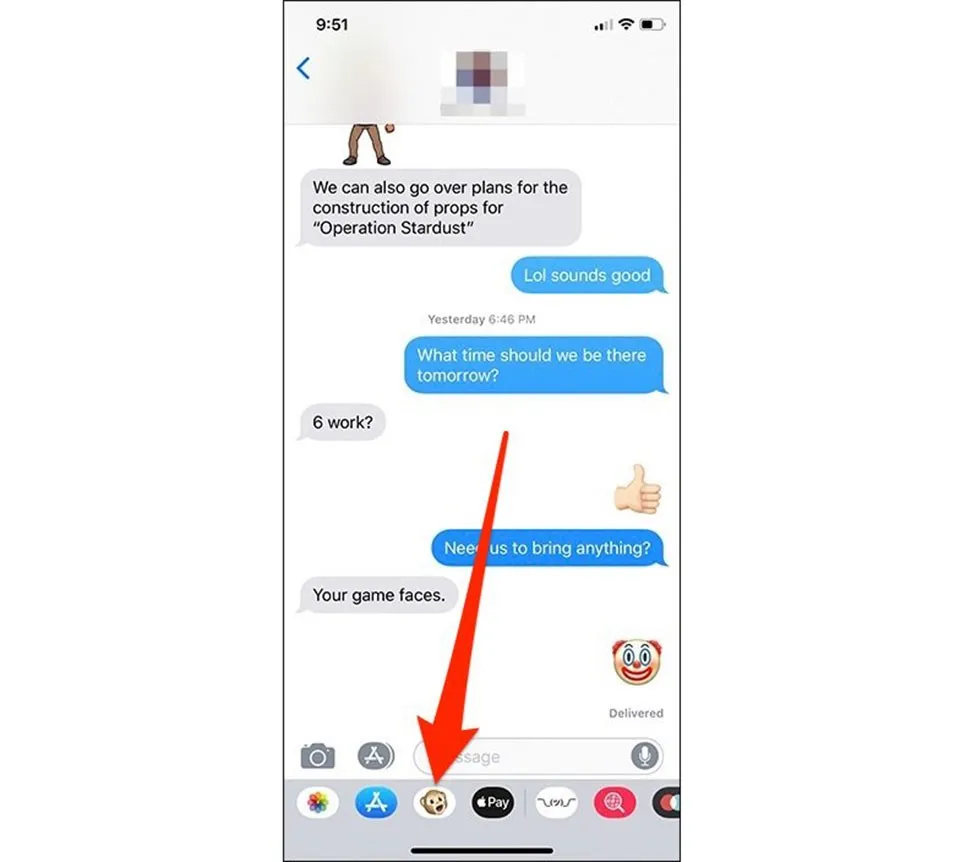
Animoji về cơ bản là một ứng dụng nằm trong iMessage, vì vậy bạn sẽ truy cập nó trong ứng dụng Tin nhắn. Bắt đầu bằng cách mở một cuộc trò chuyện trong Tin nhắn và sau đó nhấn vào nút ở phía dưới có khuôn mặt khỉ.
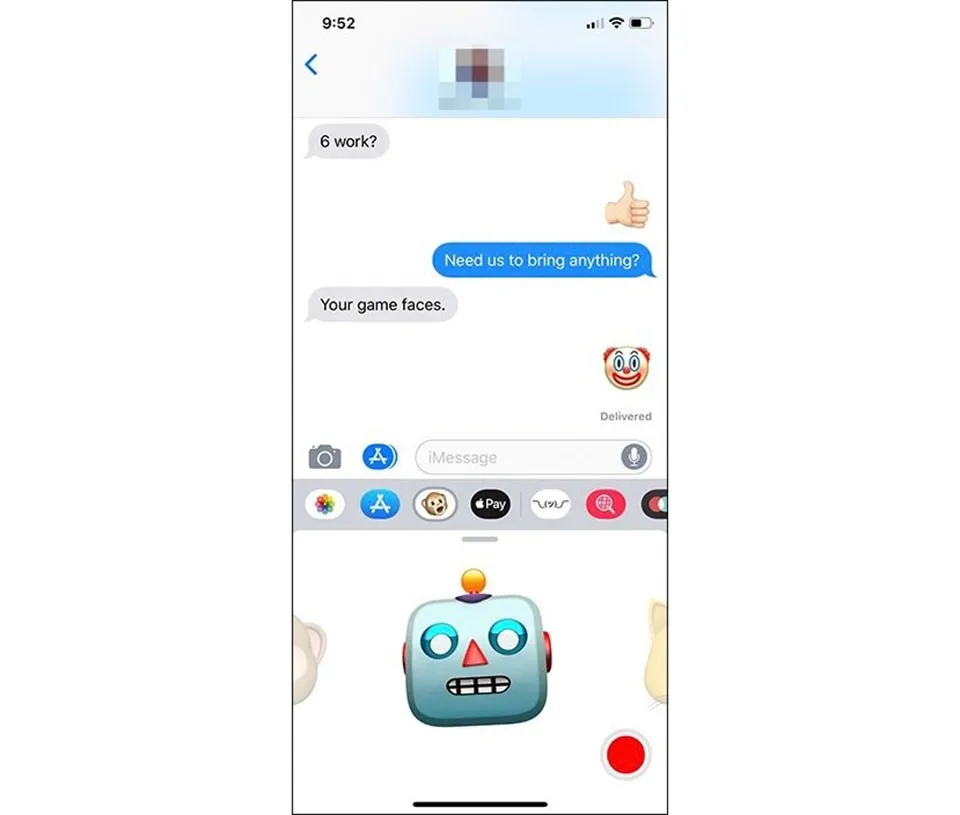
Điều này sẽ giúp truy cập Animoji để bạn có thể bắt đầu sử dụng nó.
Cách sử dụng Animoji
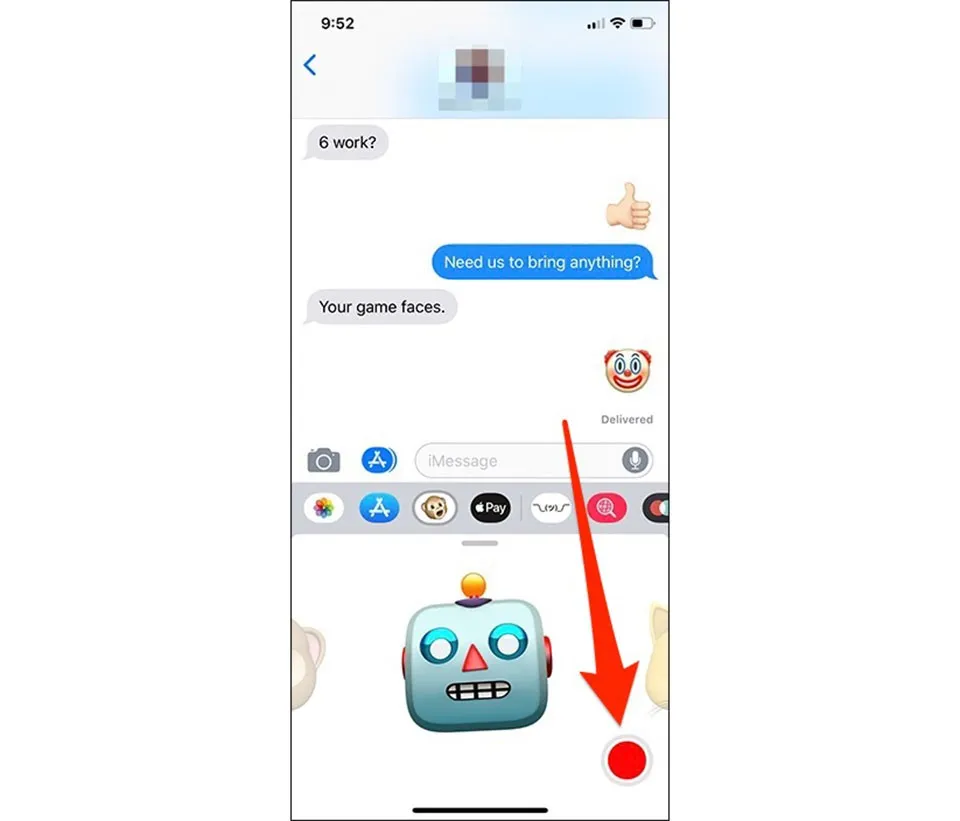
Animoji đầu tiên bật lên sẽ là nhân vật khỉ, nhưng bạn có thể di chuyển sang phải và chọn giữa một loạt các nhân vật khác nhau. iPhone XS hoặc các iPhone khác hỗ trợ sẽ liên tục theo dõi các biểu hiện khuôn mặt của bạn và hiển thị chúng trong thời gian thực trên nhân vật bạn đã chọn. Để bắt đầu quay video ngắn, hãy nhấn vào nút ghi màu đỏ ở góc dưới cùng bên phải của màn hình.
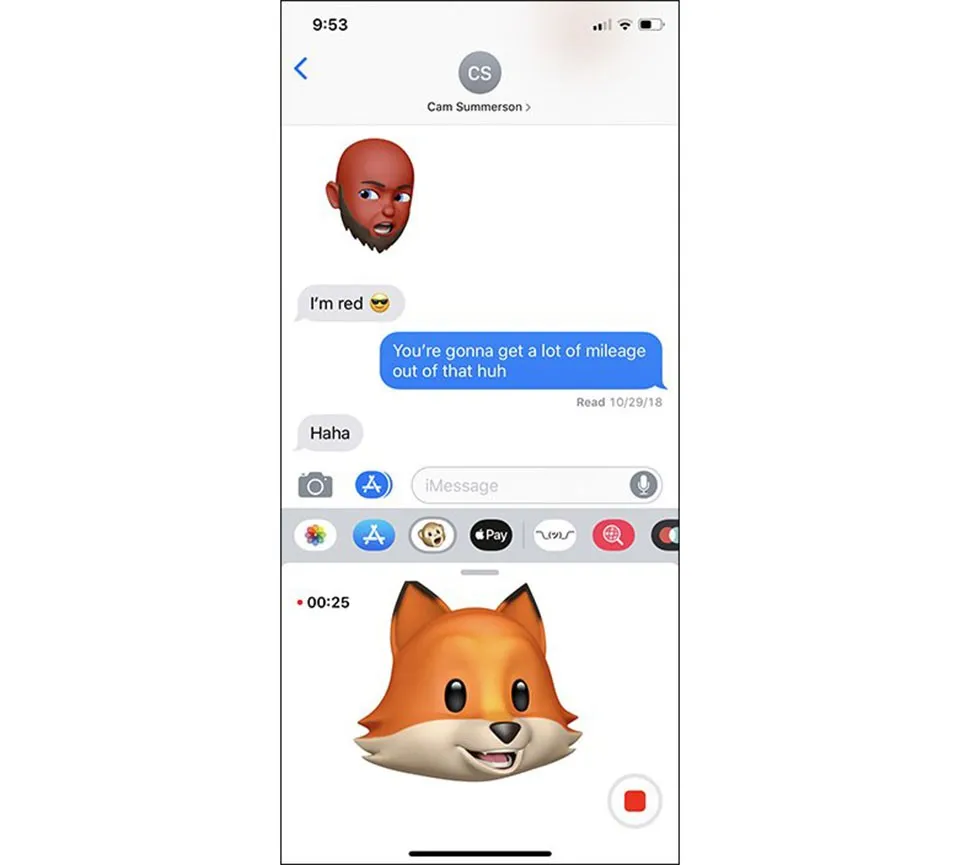
Bạn có thể quay video có độ dài tối đa 30 giây. Để dừng quay, chỉ cần nhấn nút ghi lại.
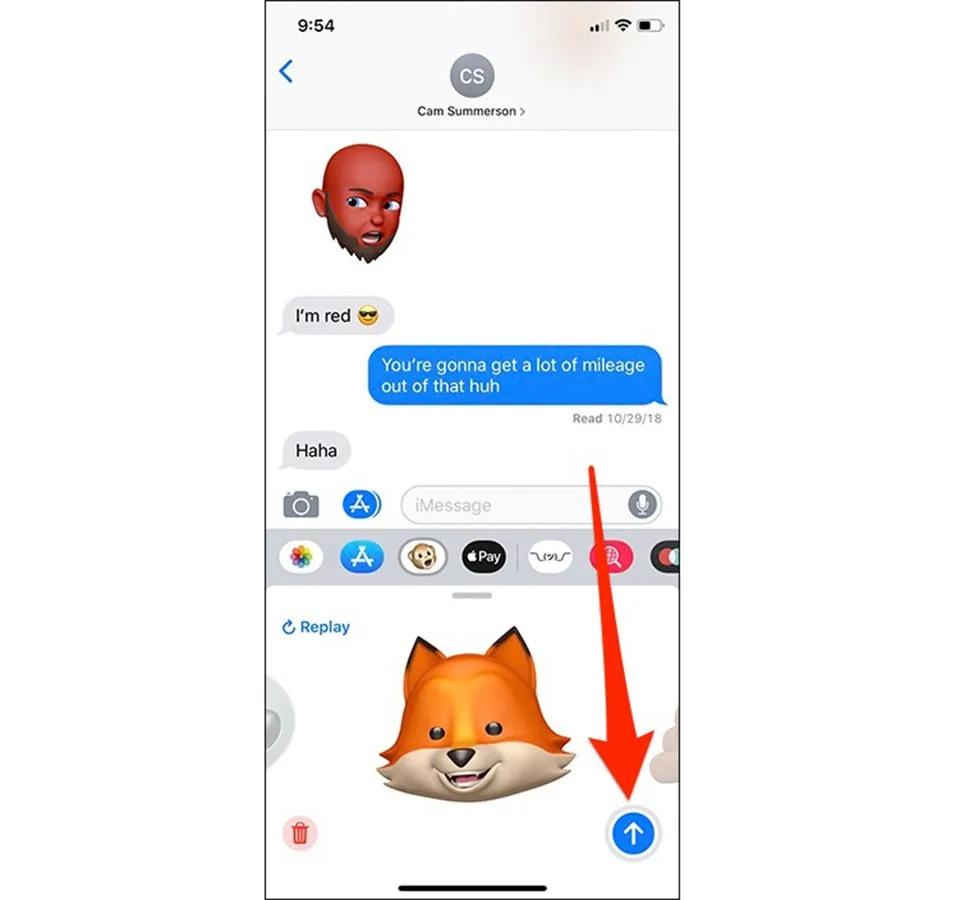
Để gửi bản ghi đó cho bạn bè của bạn, hãy nhấn vào nút mũi tên hiện đã thay thế nút ghi. Tập tin sẽ gửi dưới dạng GIF động. Nếu bạn đang gửi cho người nào đó sử dụng Android, video đó sẽ hiển thị dưới dạng video chuẩn.
Tìm hiểu thêm: Tải 1000+ font chữ việt hóa đẹp mắt, thông dụng, dễ dàng cài đặt trên máy tính
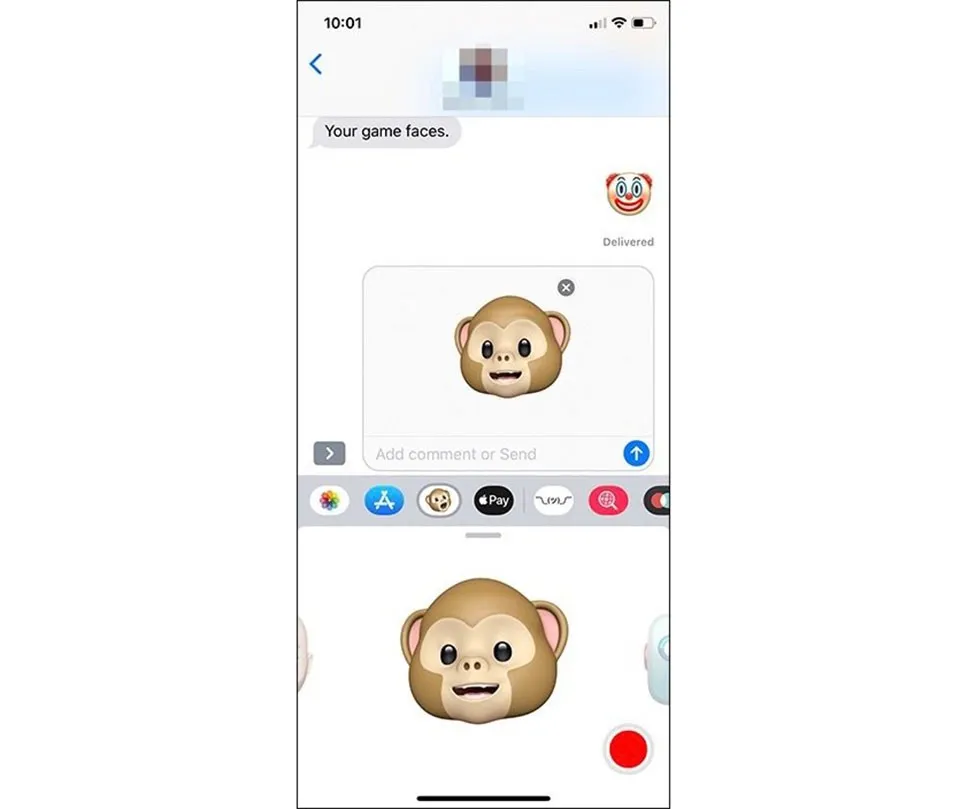
Nếu bạn muốn gửi hình ảnh tĩnh của một Animoji, thay vì video, hãy nhấn vào Animoji của bạn bất cứ lúc nào. Thao tác này sẽ chụp một hình ảnh mà bạn có thể gửi đi.
Cách tạo một Memoji
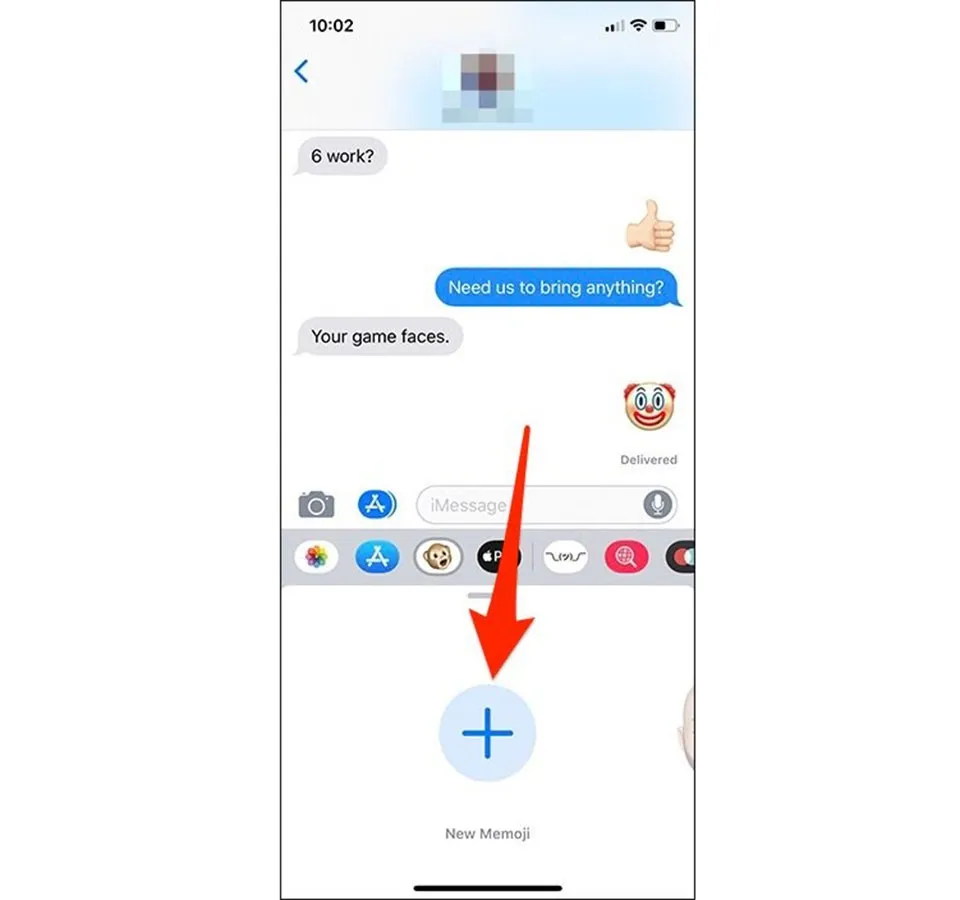
Để tạo “Memoji” của riêng bạn trông giống như bạn, hãy vuốt sang trái và nhấn vào nút “+”.
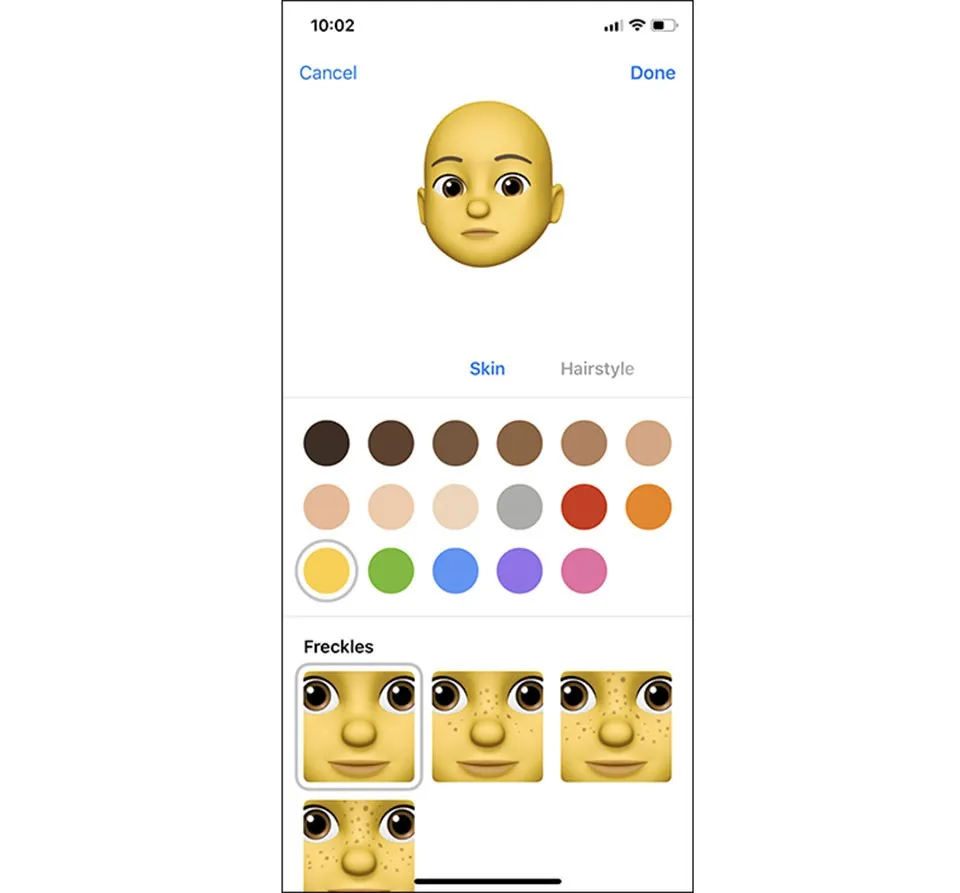
Điều này bắt đầu quá trình tạo nhân vật cho riêng bạn. Có rất nhiều chỉnh sửa nhỏ cho khuôn mặt khác nhau mà Apple đã cung cấp.
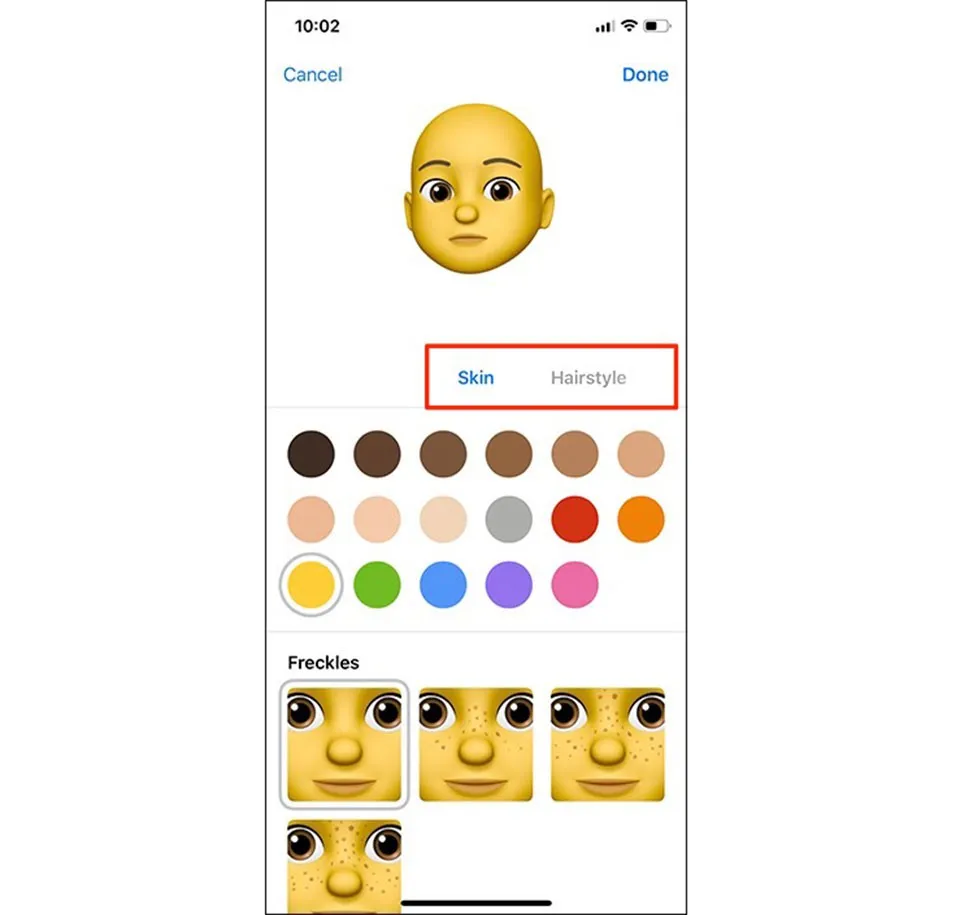
Bạn có thể vuốt sang phải để chuyển sang các tùy chọn khác nhau trên khuôn mặt và chọn lựa theo ý thích cá nhân.
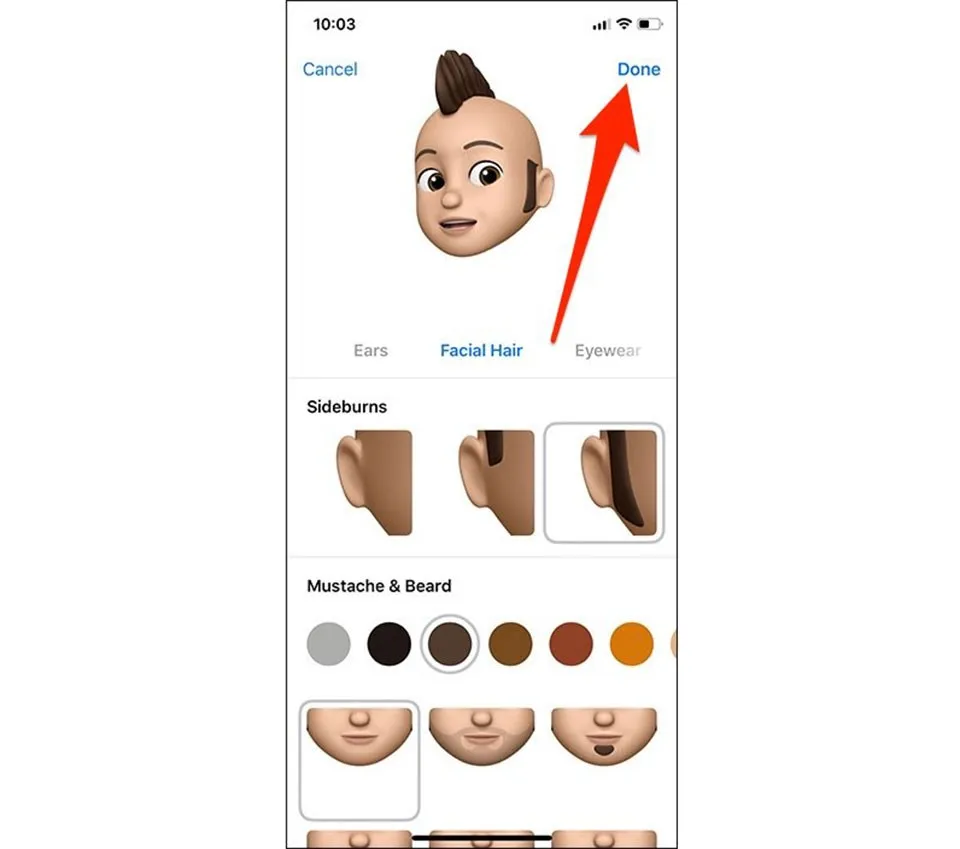
Khi bạn đã hoàn tất việc tạo Memoji hài lòng theo ý mình, hãy nhấn “Done” ở góc trên cùng bên phải.
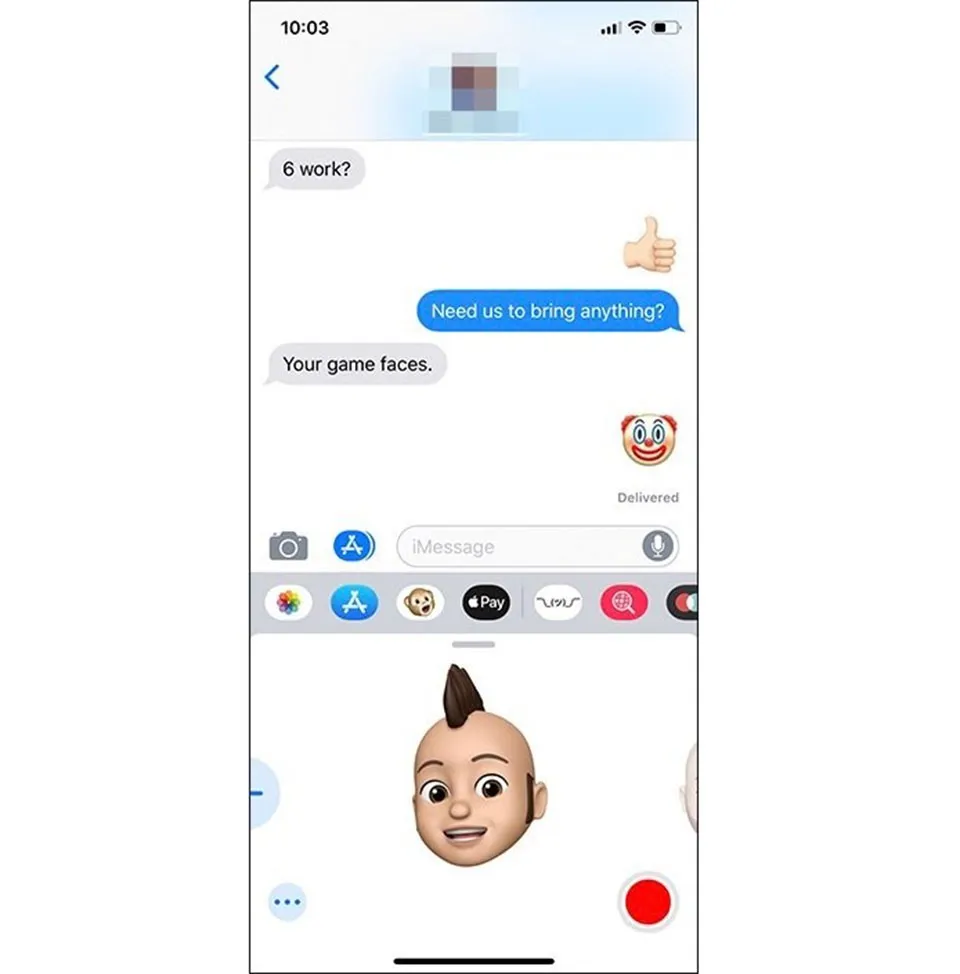
Sau đó, Memoji mới của bạn đã sẵn sàng!
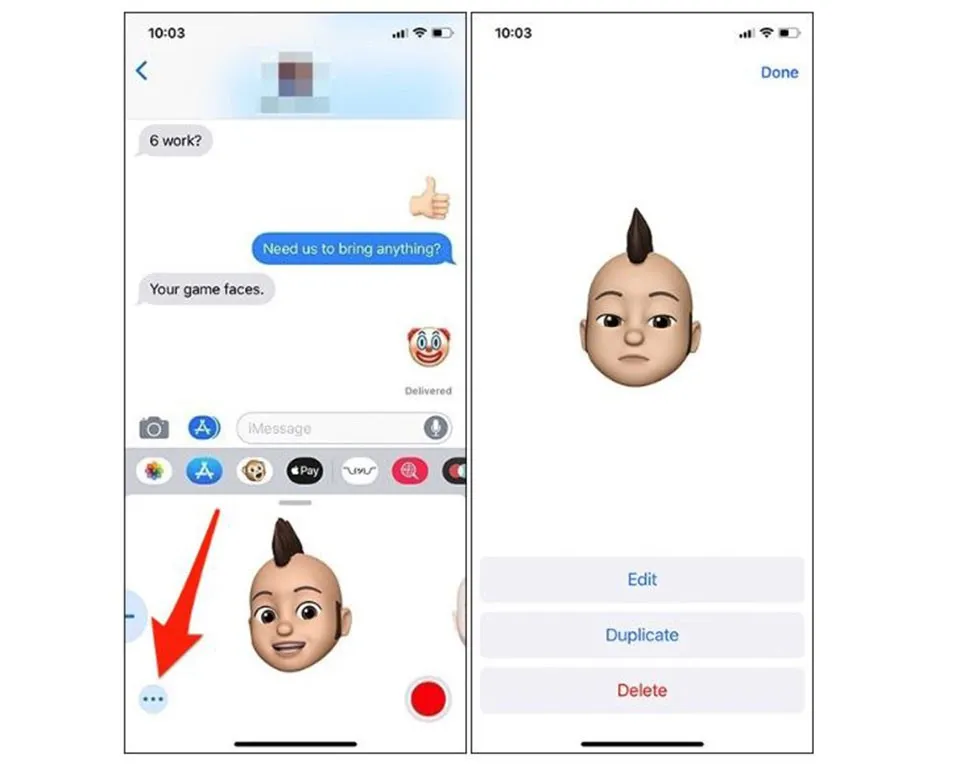
>>>>>Xem thêm: Chia sẻ 4 cách chụp màn hình Samsung A04 siêu nhanh chỉ với vài thao tác đơn giản
Bạn có thể xóa một Memoji bất cứ lúc nào bằng cách nhấn vào nút hình “…” và sau đó nhấn “Xóa” trên màn hình tiếp theo.
Theo howtogeek